Submittals
La herramienta Submittals le permite organizar su registro de submittals por división, agregar planos de taller o incluso páginas de catálogos de productos. Los archivos adjuntos se pueden agregar directamente desde su computadora o desde la herramienta Documentos del proyecto.
- Siempre conozca el estatus actual de los submittals de su proyecto y quién debe tomar acción
- Localice rápidamente un submittal
- Adjunte documentos, planos y más directamente a los submittals de su proyecto
- Asignar varios usuarios a los grupos "Remitente" y "Aprobador" en el flujo de trabajo del submittal
Tutoriales populares (ver todos)
Preguntas frecuentes principales (ver todo)
- ¿Qué es un submittal?
- ¿Cuál es la diferencia entre un grupo de distribución y una lista de distribución en Procore?
- ¿Qué herramientas de Procore admiten permisos granulares?
- ¿Cuáles son los códigos de costo predeterminados de Procore?
- ¿Hay alguna manera de reemplazar de forma masiva a un aprobador, remitente o revisor en los submittals de un proyecto?
No hay ítems que coincidan con su consulta de búsqueda.
- Buscar submittals (Android)
- Compartir archivos adjuntos de submittal (Android)
- Descargar archivos adjuntos de submittals (Android)
- Enviar submittals por correo electrónico (Android)
- Escanear un código QR de submittal (Android)
- Filtrar Submittals (Android)
- Ver archivos adjuntos en PDF de submittal (Android)
- Ver un submittal (Android)
Nota:
Consulte < a title=" " href.path="//products/procore-imports/videos" href.nombre del archivo=">Procore Imports para obtener videos adicionales relacionados con Submittals.Recomendación
Para navegar y buscar todos los videos de capacitación de Procore, visite nuestra biblioteca de videos.
Web
Navegar submittals
Crear submittals
Creador de submittal
Submittals - Subcontratista como colaborador
Responder a un submittal
Agregar anotaciones a un archivo adjunto de submittal PDF
Cerrar, revisar y distribuir un submittal
Móvil
Ver un submittal (móvil) - Trabajador de campo
VIDEOS OBSOLETOS: eliminados del sitio de soporte y las certificaciones
Configurar los ajustes de submittal
Cerrar, Revisar y distribuir un submittal - Contratista especializado
Importar submittals
Responder a un submittal: Arquitecto
Responder a un submittal - Contratista especializado
Crear submittals - Contratista especializado
Contratista especializado como cliente: cerrar, revisar y distribuir submittal
El contenido del video puede no reflejar con precisión el estado actual del sistema y/o puede estar desactualizado.
Distribuir submittals
El contenido del video puede no reflejar con precisión el estado actual del sistema y/o puede estar desactualizado.
Contratista especializado como cliente: responder al submittal
El contenido del video puede no reflejar con precisión el estado actual del sistema y/o puede estar desactualizado.
Arquitecto: responder a los submittals
El contenido del video puede no reflejar con precisión el estado actual del sistema y/o puede estar desactualizado.
Responder a los submittals
El contenido del video puede no reflejar con precisión el estado actual del sistema y/o puede estar desactualizado.
Trabajador de campo: ver un submittal (móvil)
El contenido del video puede no reflejar con precisión el estado actual del sistema y/o puede estar desactualizado.
Subcontratista: submittals
El contenido del video puede no reflejar con precisión el estado actual del sistema y/o puede estar desactualizado.
Contratista especializado como cliente: crear submittals
El contenido del video puede no reflejar con precisión el estado actual del sistema y/o puede estar desactualizado.
Navegación básica
El contenido del video puede no reflejar con precisión el estado actual del sistema y/o puede estar desactualizado.
Configurar la herramienta Submittals
El contenido del video puede no reflejar con precisión el estado actual del sistema y/o puede estar desactualizado.
Administrador: importar submittals a la herramienta Submittals del proyecto
El contenido del video puede no reflejar con precisión el estado actual del sistema y/o puede estar desactualizado.
Vista previa de anotaciones en PDF
El contenido del video puede no reflejar con precisión el estado actual del sistema y/o puede estar desactualizado.
Contratista especializado como cliente: navegue por submittals
El contenido del video puede no reflejar con precisión el estado actual del sistema y/o puede estar desactualizado.
Contratista especializado como cliente: importar submittals
El contenido del video puede no reflejar con precisión el estado actual del sistema y/o puede estar desactualizado.
Contratista especializado como cliente: configure la herramienta Submittals
El contenido del video puede no reflejar con precisión el estado actual del sistema y/o puede estar desactualizado.
Propietario - Navegación de submittal
El contenido del video puede no reflejar con precisión el estado actual del sistema y/o puede estar desactualizado.
Propietario: cerrar, revisar y distribuir un submittal
El contenido del video puede no reflejar con precisión el estado actual del sistema y/o puede estar desactualizado.
Propietario: crear un submittal
El contenido del video puede no reflejar con precisión el estado actual del sistema y/o puede estar desactualizado.
Propietario: Responder submittal
El contenido del video puede no reflejar con precisión el estado actual del sistema y/o puede estar desactualizado.
Propietario - Creador de submittal
El contenido del video puede no reflejar con precisión el estado actual del sistema y/o puede estar desactualizado.
Arquitecto - Vista general
El contenido del video puede no reflejar con precisión el estado actual del sistema y/o puede estar desactualizado.
Web
Configurar los ajustes de submittal
Navegar submittals
Crear submittals
Responder a un submittal
Cerrar, revisar y distribuir una Submittal
Móvil
Ver un Submittal (Móvil) - trabajador Obra
VIDEOS OBSOLETOS: eliminados del sitio de soporte y las certificaciones
Importar submittals
Trabajador de campo: ver un submittal (móvil)
El contenido del video puede no reflejar con precisión el estado actual del sistema y/o puede estar desactualizado.
Web
Navegar submittals
Crear submittals
Creador de submittal
Responder a un submittal
Configurar los ajustes de submittal
Cerrar, revisar y distribuir un submittal
Móvil
Ver un Submittal (Móvil) - trabajador Obra
VIDEOS OBSOLETOS: eliminados del sitio de soporte y las certificaciones
Importar submittals
Trabajador de campo: ver un submittal (móvil)
El contenido del video puede no reflejar con precisión el estado actual del sistema y/o puede estar desactualizado.
Web
Navegar submittals
Crear submittals
Creador de submittal
Responder a un submittal
Configurar los ajustes de submittal
Cerrar, revisar y distribuir un submittal
Móvil
Ver un Submittal (Móvil) - trabajador Obra
Web
Navegar submittals
Crear submittals
Responder a un submittal
Configurar los ajustes de submittal
Cerrar, revisar y distribuir un submittal
Móvil
Ver un Submittal (Móvil) - trabajador Obra
VIDEOS OBSOLETOS: eliminados del sitio de soporte y las certificaciones
Importar submittals
Trabajador de campo: ver un submittal (móvil)
El contenido del video puede no reflejar con precisión el estado actual del sistema y/o puede estar desactualizado.
Web
Configurar ajustes de Submittal
Navegar Submittals
Crear submittals
Responder a un Submittal
Cerrar, revisar y distribuir una Submittal
Móvil
Ver un Submittal (Móvil) - trabajador Obra
VIDEOS OBSOLETOS: eliminados del sitio de soporte y las certificaciones
Importar submittals
Configurar la herramienta Submittals
El contenido del video puede no reflejar con precisión el estado actual del sistema y/o puede estar desactualizado.
Navegación básica
El contenido del video puede no reflejar con precisión el estado actual del sistema y/o puede estar desactualizado.
Responder a Submittals
El contenido del video puede no reflejar con precisión el estado actual del sistema y/o puede estar desactualizado.
Distribuir submittals
El contenido del video puede no reflejar con precisión el estado actual del sistema y/o puede estar desactualizado.
Trabajador de campo: ver un submittal (móvil)
El contenido del video puede no reflejar con precisión el estado actual del sistema y/o puede estar desactualizado.
Crear submittals
Responder a un submittal
Agregar anotaciones a un archivo adjunto de submittal en PDF
Cerrar, revisar y distribuir un submittal
VIDEOS OBSOLETOS: eliminados de sitio de soporte y certificaciones
Web
Navegar submittals
Crear submittals
Responder a un submittal
Configurar los ajustes de submittal
Cerrar, revisar y distribuir un submittal
Móvil
Ver un Submittal (Móvil) - trabajador Obra
VIDEOS OBSOLETOS: eliminados del sitio de soporte y las certificaciones
Importar submittals
Trabajador de campo: ver un submittal (móvil)
El contenido del video puede no reflejar con precisión el estado actual del sistema y/o puede estar desactualizado.
Web
Configurar los ajustes de submittal
Navegar submittals
Crear submittals
Responder a un submittal
Cerrar, revisar y distribuir una Submittal
Móvil
Ver un Submittal (Móvil) - trabajador Obra
VIDEOS OBSOLETOS: eliminados del sitio de soporte y las certificaciones
Importar submittals
Trabajador de campo: ver un submittal (móvil)
El contenido del video puede no reflejar con precisión el estado actual del sistema y/o puede estar desactualizado.
Web
Configurar los ajustes de submittal
Navegar submittals
Crear submittals
Responder a un submittal
Cerrar, revisar y distribuir un submittal
Móvil
Ver un Submittal (Móvil) - trabajador Obra
VIDEOS OBSOLETOS: eliminados del sitio de soporte y las certificaciones
Importar submittals
Trabajador de campo: ver un submittal (móvil)
El contenido del video puede no reflejar con precisión el estado actual del sistema y/o puede estar desactualizado.
Web
Navegar submittals
Crear submittals
Creador de submittal
Submittals - Subcontratista como colaborador
Responder a un submittal
Agregar anotaciones a un archivo adjunto de submittal PDF
Cerrar, revisar y distribuir un submittal
Móvil
Ver un submittal (móvil) - Trabajador de campo
VIDEOS OBSOLETOS: eliminados del sitio de soporte y las certificaciones
Configurar los ajustes de submittal
Cerrar, Revisar y distribuir un submittal - Contratista especializado
Importar submittals
Responder a un submittal: Arquitecto
Responder a un submittal - Contratista especializado
Crear submittals - Contratista especializado
Contratista especializado como cliente: cerrar, revisar y distribuir submittal
El contenido del video puede no reflejar con precisión el estado actual del sistema y/o puede estar desactualizado.
Distribuir submittals
El contenido del video puede no reflejar con precisión el estado actual del sistema y/o puede estar desactualizado.
Contratista especializado como cliente: responder al submittal
El contenido del video puede no reflejar con precisión el estado actual del sistema y/o puede estar desactualizado.
Arquitecto: responder a los submittals
El contenido del video puede no reflejar con precisión el estado actual del sistema y/o puede estar desactualizado.
Responder a los submittals
El contenido del video puede no reflejar con precisión el estado actual del sistema y/o puede estar desactualizado.
Trabajador de campo: ver un submittal (móvil)
El contenido del video puede no reflejar con precisión el estado actual del sistema y/o puede estar desactualizado.
Subcontratista: submittals
El contenido del video puede no reflejar con precisión el estado actual del sistema y/o puede estar desactualizado.
Contratista especializado como cliente: crear submittals
El contenido del video puede no reflejar con precisión el estado actual del sistema y/o puede estar desactualizado.
Navegación básica
El contenido del video puede no reflejar con precisión el estado actual del sistema y/o puede estar desactualizado.
Configurar la herramienta Submittals
El contenido del video puede no reflejar con precisión el estado actual del sistema y/o puede estar desactualizado.
Administrador: importar submittals a la herramienta Submittals del proyecto
El contenido del video puede no reflejar con precisión el estado actual del sistema y/o puede estar desactualizado.
Vista previa de anotaciones en PDF
El contenido del video puede no reflejar con precisión el estado actual del sistema y/o puede estar desactualizado.
Contratista especializado como cliente: navegue por submittals
El contenido del video puede no reflejar con precisión el estado actual del sistema y/o puede estar desactualizado.
Contratista especializado como cliente: importar submittals
El contenido del video puede no reflejar con precisión el estado actual del sistema y/o puede estar desactualizado.
Contratista especializado como cliente: configure la herramienta Submittals
El contenido del video puede no reflejar con precisión el estado actual del sistema y/o puede estar desactualizado.
Propietario - Navegación de submittal
El contenido del video puede no reflejar con precisión el estado actual del sistema y/o puede estar desactualizado.
Propietario: cerrar, revisar y distribuir un submittal
El contenido del video puede no reflejar con precisión el estado actual del sistema y/o puede estar desactualizado.
Propietario: crear un submittal
El contenido del video puede no reflejar con precisión el estado actual del sistema y/o puede estar desactualizado.
Propietario: Responder submittal
El contenido del video puede no reflejar con precisión el estado actual del sistema y/o puede estar desactualizado.
Propietario - Creador de submittal
El contenido del video puede no reflejar con precisión el estado actual del sistema y/o puede estar desactualizado.
Arquitecto - Vista general
El contenido del video puede no reflejar con precisión el estado actual del sistema y/o puede estar desactualizado.
- ¿A dónde acudo para obtener ayuda con Procore Submittals + Bluebeam?
- ¿Cuál es la diferencia entre la aprobación secuencial y paralela en el flujo de trabajo del submittal?
- ¿Cuál es la diferencia entre un grupo de distribución y una lista de distribución en Procore?
- ¿Cuál es la diferencia entre un proyecto, un proyecto principal y un subproyecto?
- ¿Cuál es la diferencia entre un remitente y un aprobador en los submittals?
- ¿Cuáles son las respuestas a submittals predeterminadas en Procore?
- ¿Cuáles son los códigos de costo predeterminados de Procore?
- ¿Cuáles son los estatus de submittals predeterminados en Procore?
- ¿Cuáles son los roles de usuario en la herramienta Submittals?
- ¿Cuándo se etiqueta un archivo adjunto de submittal como "Actual" en la tabla "Flujo de trabajo del submittal"?
- ¿Cómo agrego personas al flujo de trabajo del submittal?
- ¿Cómo cambio el campo "Contratista responsable" en un submittal?
- ¿Cómo cambio el cliente de correo electrónico predeterminado de mi navegador web para los enlaces de mailto?
- ¿Cómo elimino un remitente o aprobador de un flujo de trabajo de submittal mientras el proceso de aprobación está en curso?
- ¿Cómo filtro ítems por ubicaciones de varios niveles?
- ¿Cómo habilito la integración de Bluebeam?
- ¿Cómo puedo corregir errores con archivos PDF en la herramienta Submittals?
- ¿Cómo puedo enviar un submittal por correo electrónico para que las personas puedan responder por correo electrónico?
- ¿Cómo puedo personalizar las respuestas de submittal?
- ¿Cómo puedo solucionar un problema con la aplicación web Procore?
- ¿Cómo puedo unirme al programa Beta de integración de Bluebeam?
- ¿Cómo salgo del programa Beta de integración de Bluebeam o desactivo la integración de Bluebeam?
- ¿Cómo se calculan las columnas de fecha en los reportes personalizados de submittal?
- ¿Cómo se cargan archivos PDF en la herramienta Submittals afectados por las restricciones de archivo?
- ¿Cómo se enumeran los submittals en Procore?
- ¿De dónde provienen las selecciones en la lista desplegable "Sección de especificaciones"?
- ¿Hay alguna manera de reemplazar de forma masiva a un aprobador, remitente o revisor en los submittals de un proyecto?
- ¿Por qué no puedo desactivar los correos electrónicos de "Acción requerida" enviados desde la herramienta Submittals?
- ¿Por qué no puedo eliminar ítems en Procore?
- ¿Por qué no recibo una notificación por correo electrónico de un submittal?
- ¿Puedo proporcionar a los usuarios permisos de nivel "Solo lectura" con acceso limitado para actualizar la información en Procore?
- ¿Quién puede utilizar la integración de Bluebeam?
- ¿Quién recibe un correo electrónico cuando se crea o actualiza un submittal?
- ¿Qué campos de la herramienta Submittals pueden configurarse como obligatorios, opcionales u ocultos?
- ¿Qué columnas de datos puedo agregar a un reporte de submittals personalizado?
- ¿Qué es Bluebeam Studio?
- ¿Qué es el rol de "Administrador de submittals"?
- ¿Qué es la bandeja de reciclaje de Procore?
- ¿Qué es un "borrador" de submittal?
- ¿Qué es un paquete de submittals?
- ¿Qué es un submittal?
- ¿Qué es un símbolo de búsqueda avanzada en Procore?
- ¿Qué es una revisión de submittal?
- ¿Qué formatos de archivo son compatibles al exportar los submittals de un proyecto?
- ¿Qué herramientas de Procore admiten la integración de Bluebeam?
- ¿Qué herramientas de Procore admiten permisos granulares?
- ¿Qué herramientas de Procore me permiten ver archivos adjuntos de imágenes digitales en una vista de mapa?
- ¿Qué permisos granulares están disponibles para la herramienta Submittals del proyecto?
- ¿Qué representa cada columna del "Registro de submittals"?
- ¿Qué son especificaciones?
- ¿Qué son las fechas de vencimiento de aprobación dinámica?
- ¿Qué son las secciones personalizadas y qué herramientas Procore son compatibles con ellas?
- ¿Qué son las ubicaciones de varios niveles?
- ¿Qué son los "ítems relacionados" en Procore?
- ¿Qué son los campos configurables personalizados y qué herramientas de Procore los soportan?
- ¿Qué son los conjuntos de campos configurables y qué herramientas de Procore los admiten?
- ¿Qué sucede con los submittals existentes cuando las "Fechas de vencimiento del aprobador dinámico" están habilitadas?
- ¿Qué tipos de archivo y formatos son compatibles con el Visualizador de archivos adjuntos unificados?
- ¿Qué versiones de archivos de Microsoft Excel se pueden adjuntar a ítems en Procore?








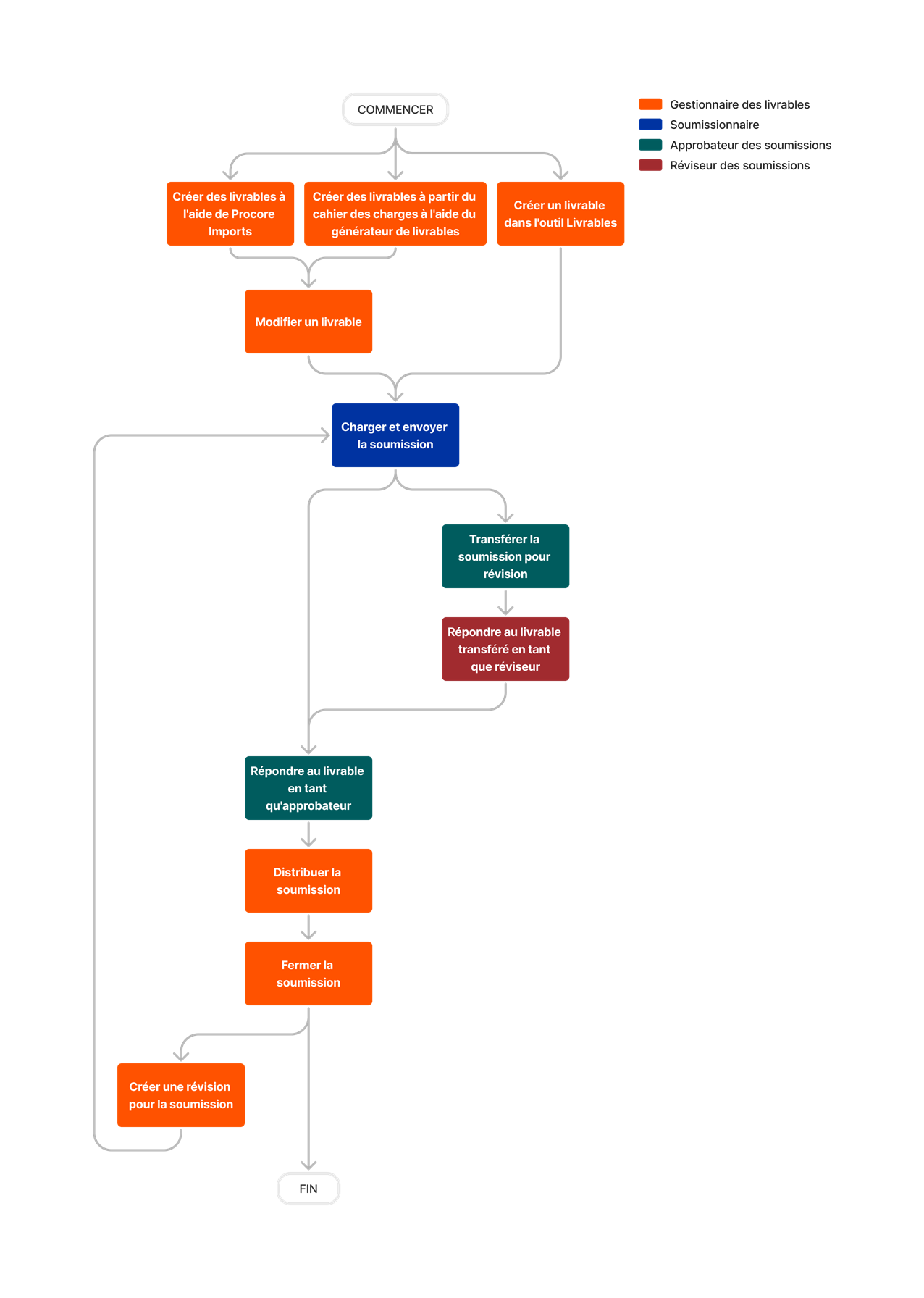




Submittals
La siguiente tabla resalta qué permisos de usuario son necesarios para realizar la acción de usuario descrita.
![]() : Indica una acción que Es compatible con Procore para Android o Procore para iOS.
: Indica una acción que Es compatible con Procore para Android o Procore para iOS.
![]() + : Indica que hay uno o más permisos granulares disponibles para la tarea. Consulte el tutorial relevante o Otorgar permisos granulares en una plantilla de permisos del proyecto para obtener más información.
+ : Indica que hay uno o más permisos granulares disponibles para la tarea. Consulte el tutorial relevante o Otorgar permisos granulares en una plantilla de permisos del proyecto para obtener más información.
1 Requiere la integración Procore + Bluebeam. Ver Bluebeam.
2 Los usuarios con permiso de nivel "Estándar" solo pueden crear reportes personales.
3 Los usuarios con permiso de nivel "Administrador" pueden crear, editar y ver reportes que no hayan sido marcados como "Personales" por otro usuario.
4 Los usuarios también necesitarán permiso de nivel "Solo lectura" o superior en la herramienta Reportes.
5 Los usuarios sin permisos de nivel "Administrador" en la herramienta Submittals del proyecto pueden crear revisiones para los submittals que crearon.
6 Los usuarios sin permisos de nivel "Administrador" en la herramienta Submittals del proyecto pueden editar ciertos campos en submittals "Borrador" o "Abiertos" que crearon.
7 Los usuarios con permisos de nivel 'Estándar' pueden editar ciertos campos en los submittal en los que están designados como Administrador de submittal. Consulte ¿Qué es el rol de 'Administrador de submittal'?
8 Los usuarios sin permisos de nivel "Administrador" en la herramienta Submittals del proyecto pueden actualizar el flujo de trabajo del submittal en submittals "Borrador" o "Abiertos" que crearon.
9 Los usuarios con permisos de nivel 'Estándar' pueden actualizar el flujo de trabajo del submittal para los submittals en los que están designados como Administrador de submittal. Consulte ¿Qué es el rol de 'Administrador de submittal'?
10 Cuando un submittal está marcado como "Privado", los usuarios con permisos de nivel "Solo lectura" o "Estándar" en la herramienta Submittals del proyecto pueden ver el submittal solo si se aplican una o más declaraciones:
- Están designados como Administrador de submittal
- Se agregan al flujo de trabajo de Submittal como remitente o aprobador.
- Están incluidos en la lista de distribución.
- Tienen habilitado el permiso granular "Ver submittals privados asociados a usuarios dentro de la misma compañía" en su plantilla de permisos y otro usuario de su compañía es el creador del submittal o está designado como administrador de submittals, remitente, aprobador o miembro de la lista de distribución.
A continuación, se muestran los cambios notables en la herramienta Submittals del proyecto.
Cambios recientes
Configuración de submittals modernizada (09/23/2025)
El área de ajustes de configuración de Submittals tiene una disposición y un diseño más intuitivos. No hay cambios importantes en la funcionalidad.
Experiencia modernizada de paquetes de submittals (01/13/2025)
Las pantallas de paquetes de la herramienta Submittals se han modernizado para brindar una experiencia más fluida y fácil de usar. No hay cambios en la funcionalidad. La nueva experiencia se lanzará gradualmente a los clientes durante la próxima semana. Consulte Crear un paquete de submittals.
Submittals duplicados en un proyecto (16/12/2024)
Procore ha introducido una nueva opción para duplicar submittals individuales dentro del mismo proyecto. Esta función reducirá los errores de ingreso de datos manual y agilizará la creación y el mantenimiento de submittals. Para obtener más información, consulte Duplicar un submittal.
Las plantillas de flujo de trabajo de submittal se transfieren a nuevos proyectos desde la plantilla de proyecto (16/12/2024)
Cuando se incluyen en una plantilla de proyecto, las plantillas de flujo de trabajo de submittal ahora se transferirán a los nuevos proyectos creados con esa plantilla. Este cambio no afecta a los proyectos existentes que se crearon previamente a partir de plantillas de proyecto que contenían plantillas de flujo de trabajo de submittal. Consulte Configurar una plantilla de proyecto para obtener más información.
Destinatarios de correo electrónico visibles en el historial de cambios (16/12/2024)
El historial de cambios de la herramienta Submittals ahora muestra "Submittal distribuido a" junto con las direcciones de correo electrónico de cada destinatario en la columna "Para". Esta función permite a los usuarios realizar un seguimiento del historial de correo electrónico de los submittals, lo que garantiza la responsabilidad y la trazabilidad al mostrar quién recibió los correos electrónicos de distribución. Para obtener más información, consulte Ver el historial de cambios de un submittal.
Experiencia de ajustes de configuración modernizados (12/02/2024)
La pantalla de ajustes de configuración de la herramienta Submittals se ha modernizado para ofrecer una experiencia más fluida y fácil de usar. No hay cambios en la funcionalidad. La nueva experiencia se lanzará a los clientes durante las próximas dos semanas. Consulte Configurar ajustes: Herramienta Submittals.
Rechazar flujo de trabajo función: los usuarios administradores pueden reanudar los flujos de trabajo pausados (09/16/2024)
Para proyectos con la configuración Rechazar Flujo de trabajo habilitada, los administradores de la herramienta Submittals ahora tienen la habilidad para reanudar un flujo de trabajo que se detuvo debido a un rechazo. Anteriormente, solo los administradores de submittals podían reanudar una flujo de trabajo pausada. Consulte Habilitar Flujos de trabajo rechazar para obtener más detalles.
Permiso granular para aplicar Flujo de trabajo plantilla (08/13/2024)
Una nueva permiso granular para submittals a "Aplicar plantillas de flujo de trabajo submittals" está disponible en plantillas de Permiso proyecto. Esta nueva permiso granulares brinda a los clientes la flexibilidad de permitir que los usuarios específicos apliquen plantillas de flujo de trabajo sin proporcionar acceso a nivel administrador a la herramienta Submittals. Consulte ¿Qué permiso granular están disponibles para la herramienta Submittals del proyecto? para obtener más detalles.
DESACTIVAR O QUITAR TIPOS DE SUBMITTALS PREDETERMINADOS (13/08/2024)
Los administradores de la compañía ahora pueden desactivar o eliminar tipos de submittals predeterminados, proporcionando una mayor flexibilidad para administrar los submittals. Esta actualización ayuda a reducir la confusión y mejorar la precisión de la categorización y los reportes de submittals.
Configuración de submittals: Número de submittals por sección de especificaciones (06/26/2024)
Los usuarios ahora tienen la opción de habilitar la configuración que permite que los números de submittal se agreguen automáticamente con su número de sección de especificaciones respectivo. Anteriormente, esta función solo podía estar habilitada al contactar a Procore. Una vez habilitado y después de crear submittals para un proyecto, no recomendamos deshabilitar la configuración como podría resultar en números de submittal duplicados. Consulte Configurar ajustes: herramienta Submittals para obtener más detalles.
Opción de configuración de submittals Flujo de trabajo para "habilitar flujos de trabajo rechazados" (13/13/2024)
Procore ha lanzado una opción de configuración de submittals de flujos de trabajo llamada "Habilitar Flujos de trabajo". Esta función detecta cuando un flujo de trabajo participantes responde con un "Rechazado", "Revisar y volver a enviar", o el estatus personalizado equivalente, y luego establece automáticamente la persona responsable en el Administrador de submittal para su intervención. El Administrador de Submittals puede reanudar la flujo de trabajo, volver a establecer persona responsable en un paso anterior, o cerrar y distribuir (y opcionalmente desencadenar una revisión). Cuando está habilitada, esta función afecta tanto a los flujos de trabajo en curso activos como a los flujos de trabajo que aún no se han iniciado. Consulte Habilitar Flujos de trabajo rechazar para obtener más detalles.
Configuración de submittals: reemplace un solo usuario flujo de trabajo (04/15/2024)
Los usuarios ahora tienen la opción de reemplazar a un usuario de flujo de trabajo único (Aprobador o Remitente). Consulte Reemplazar un usuario Flujo de trabajo para obtener más información.
Calcular las fechas de vencimiento de flujo de trabajo paso de la fecha de "Enviar por" (04/15/2024)
Cuando masivo aplicar una flujo de trabajo, los usuarios ahora tienen la opción de calcular las fechas de vencimiento del paso flujo de trabajo de la fecha de vencimiento de cada submittal. Anteriormente, flujo de trabajo fechas de vencimiento de los pasos solo se podían calcular desde la fecha de hoy.
Masivo Agregar y quitar miembros de la lista de distribución en varios submittals (04/15/2024)
Ahora puede agregar usuarios o eliminarlos de, listas de distribución en varios submittals a la vez utilizando masivo acciones.
Tabla de flujo de trabajo de submittals (12/11/2023)
Procore ha actualizado la tabla de flujo de trabajo de Submittals con múltiples mejoras para mejorar la interfaz de usuario y la funcionalidad. Los botones de puntos suspensivos se han eliminado y los botones "Editar respuesta" y "Establecer persona responsable" ahora se encuentran en la nueva columna "Acciones" en el lado derecho de la tabla del flujo de trabajo. Además, los archivos adjuntos ubicados dentro de un flujo de trabajo de submittal ahora pueden abrirse como enlaces haciendo clic para un acceso y visualización más rápidos.
SUBMITTALS proceso simplificado de cierre y distribución (11/14/2023)
Procore ha actualizado los pasos cuando cierra y distribuye una submittal para simplificar su flujo de trabajo y le brinda flexibilidad adicional con la información que distribuya. Cuando haga clic en el botón para "Cerrar y distribuir", completará un solo formulario donde el lista de distribución se agrega automáticamente a la CC obra, puede optar por crear una revisión al distribución, y puede seleccionar qué respuestas, comentarios y archivos adjuntos incluir. Ver Distribute un Submittal.
SUBMITTALS HERRAMIENTA MODERNA DEL historial de cambios (11/02/2023)
Procore ha publicado actualizaciones de diseño y rendimiento en la página del historial de cambios para envíos individuales. Se agregó navegación de página para mejorar la experiencia de navegación de Submittals con muchos cambios. Estas actualizaciones brindan a los usuarios una experiencia más consistente y optimizada en Procore. Consulte Ver el historial de cambios de un envío.